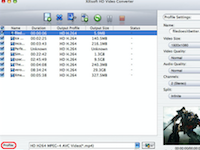作为Video Converter,DVD Creator,DVD Creator和Web Video Downloader应用程序的组合,Kigo Video Converter Pro可帮助您转换您喜爱的DVD电影和视频,以便在iPod,iPad和iPhone等便携式视频媒体设备上播放。同样,它们可以制作成带DVD菜单的DVD光盘或DVD文件夹。
Kigo Video Converter Pro具有各种强大的功能来编辑您的视频文件。这款适用于Mac的多合一视频转换器可让您将电影分割成片段,将文件合并到一个文件,剪辑视频短片,裁剪视频大小,设置视频效果,甚至在电影上添加水印。
借助Kigo Video Converter Pro,您可以轻松将视频放到移动设备上,随时随地欣赏。它只是一个旨在让你的生活更美好的工具。

mac如何转换视频格式?
第1步:加载视频/ DVD文件
单击添加文件/添加DVD按钮(也可以通过菜单项文件 - >添加文件/添加DVD或直接从光盘或其他位置将文件拖到列表中)选择要导入的文件。

技巧1:
这个强大的视频转换器支持除MTS,MOD,M2TS,TS和TP之外的几乎流行的视频格式。
提示2:
它提供了2种提取模式,以便您可以导入和转换主DVD电影或导入所有标题进行转换。您可以在偏好设置中选择您喜欢的那个。通过菜单 - >应用程序名称 - >首选项打开它:

转换时将整个DVD转换为单个文件:
检查:导入DVD时,它只会将主DVD电影导入转换列表。
清除它:当您导入DVD时,它会将DVD的所有标题导入转换列表。
I / O模式:
高速积极I / O - >默认I / O模式。它将以高速加载DVD。
低速准确I / O - >它可以更准确地加载DVD,但与高速积极I / O模式相比,它会花费更多时间加载DVD 。
注意:如果程序无法通过高速主动I / O模式成功加载某些DVD,如标题丢失,持续时间误判。您最好将模式更改为低速准确I / O并再次加载这些DVD。
第2步:设置配置文件
在主界面的配置文件下拉列表中单击所需的配置文件,包括各种视频和音频配置文件。

选择后,将为列表中的所有文件设置选定的格式。
提示:该软件支持iPod,iPhone,PSP,PS3,Apple TV,PSP,Zune,Creative Zen,爱可视等多种音频和视频格式的解码和编码以及转换。
第3步:设置目的地
单击输出位置 - 文件夹下拉列表,然后单击选择...设置目的地。

提示:默认路径是/ Users / user / Movies / Kigo Video Converter Pro,单击显示在Finder中可以打开路径。
第4步:开始转换
点击立即转换按钮,然后列表为空。
同时列表中的所有文件都将被添加到任务 - 待处理 - 转换列表中,并开始进行转换并开始倒计时。

提示:首次预览或转换时,应用程序首先需要在此计算机上缓存字体信息。

第5步:完成转换
转换完成后,将从Task - Pending - Converting列表中删除,然后添加到Task - History - Converted列表。

小编的话
以上就是为您带来的“video converter 使用教程,怎么转换电影格式到mp4,怎么转换视频格式,怎么转换视频格式到mp4”相关回答。更多精彩内容尽在未来软件园。